Wix Restaurants: configurare gli ordini online per il tuo ristorante
8 min
In questo articolo:
- Passaggio 1 | Abilita il tuo sistema di ordinazione online
- Passaggio 2 | Imposta la tua programmazione degli ordini online
- Passaggio 3 | Imposta le opzioni di ritiro
- Passaggio 4 | Imposta le opzioni di consegna
- Passaggio 5 | (Facoltativo) Configura l'opzione Al ristorante (senza contatto)
- Passaggio 6 | Gestisci il modo in cui ricevi le notifiche degli ordini
- Passaggio 7 | Configura le impostazioni avanzate dell'ordine
Importante:
- Questo articolo riguarda l'app originale Ordini Wix Restaurants
- Abbiamo rilasciato una nuova app per gli ordini online. Scopri come aggiungere e configurare la nuova app Ordini Wix Restaurants (Nuovo)
Espandi la tua attività abilitando il sistema di ordinazione online per il tuo ristorante. Consenti ai clienti di ordinare e pagare direttamente dal tuo sito web. È anche possibile scegliere le zone di ritiro e di consegna, come pure il modo in cui ricevere notifiche sugli ordini in arrivo.
Vuoi collegare Square POS a Wix Restaurants?
Se colleghi Square POS al tuo sito Wix Restaurant, i tuoi ordini online verranno visualizzati su Square. Puoi anche vederli in Ordini nel Pannello di controllo del tuo sito.
Prima di iniziare:
Per accettare pagamenti per gli ordini online del tuo ristorante, devi prima impostare i metodi di pagamento per il tuo sito. Puoi scegliere i metodi di pagamento online nella sezione Accetta pagamenti del tuo Pannello di controllo. Wix offre più provider di pagamento, oppure puoi anche scegliere i pagamenti manuali per accettare contanti o altre forme di pagamento.
Passaggio 1 | Abilita il tuo sistema di ordinazione online
Da Impostazioni ordini, è possibile abilitare il sistema di ordinazione online del tuo ristorante per ricevere ordini online dai clienti.
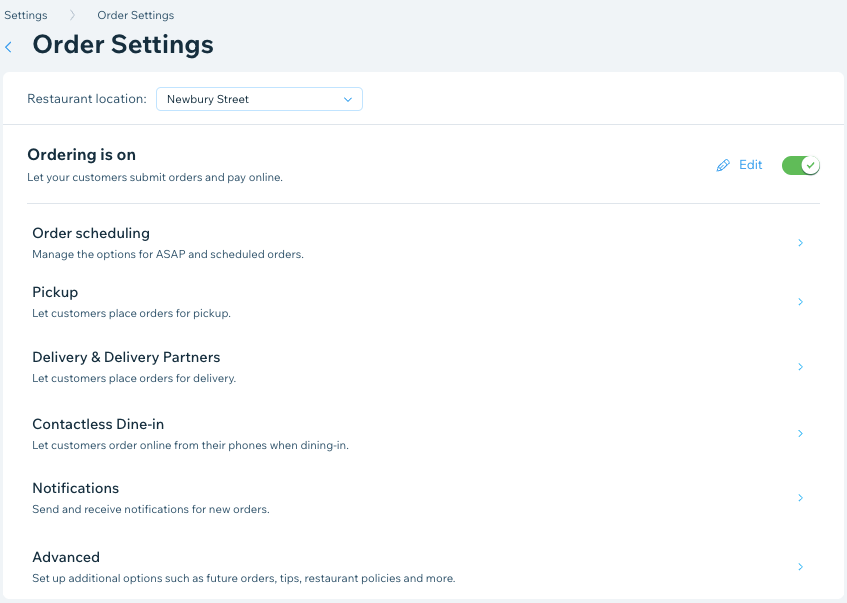
Per abilitare gli ordini online:
- Vai a Impostazioni ordini nel Pannello di controllo del tuo sito
- Clicca sull'interruttore Gli ordini sono attivi/disattivati per abilitare gli ordini online
Suggerimento:
È possibile disabilitare temporaneamente gli ordini online facendo clic su Modifica accanto all'interruttore e lasciando un messaggio per i clienti che spieghi perché gli ordini online sono attualmente disattivati.
Passaggio 2 | Imposta la tua programmazione degli ordini online
Imposta la programmazione degli ordini online per il tuo ristorante. Puoi abilitare gli Ordini immediati per accettare gli ordini con preparazione immediata, e gli Ordini programmati per dare ai clienti la possibilità di effettuare ordini alcune ore o giorni prima dell'orario di consegna.
Ad esempio:
Una pasticceria ha bisogno di qualche giorno di preavviso per preparare e decorare una torta di compleanno o nuziale. Puoi impostare un tempo minimo di anticipo (ad esempio 3 giorni) entro il quale i clienti devono prenotare per ricevere il loro ordine quando lo desiderano.
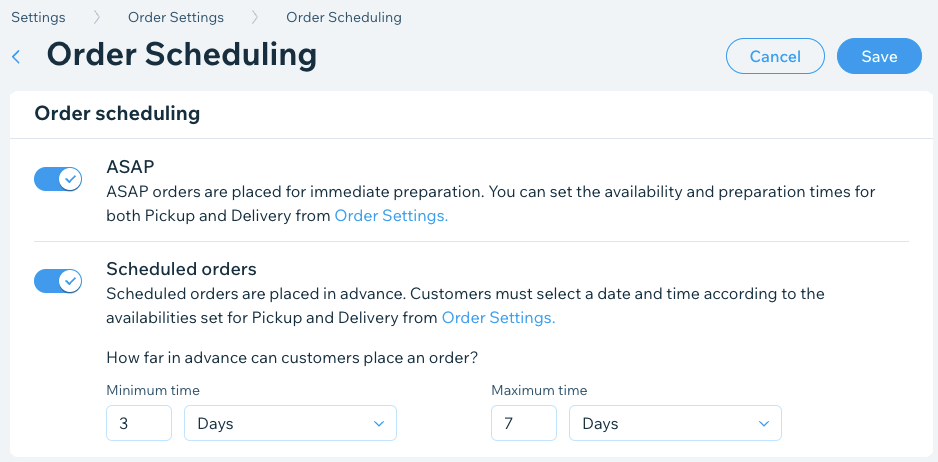
Per impostare la programmazione degli ordini:
- Vai a Impostazioni ordini nel Pannello di controllo del tuo sito
- Clicca su Programmazione ordini
- Clicca sugli interruttori per impostare la programmazione degli ordini online del tuo ristorante:
- Ordini immediati: per consentire ai clienti di effettuare ordini per la preparazione immediata
- Ordini programmati: per consentire ai clienti di effettuare ordini in anticipo
- Tempo minimo: inserisci un numero e seleziona Minuti, Ore o Giorni dal menu a tendina
Nota: questo è il tempo minimo in cui i clienti possono effettuare un ordine futuro in anticipo - Tempo massimo: inserisci un numero massimo e seleziona Minuti, Ore o Giorni dal menu a tendina
Nota: questo è il tempo massimo in cui i clienti possono effettuare un ordine futuro in anticipo
- Tempo minimo: inserisci un numero e seleziona Minuti, Ore o Giorni dal menu a tendina
- Clicca su Salva
Passaggio 3 | Imposta le opzioni di ritiro
Da Ritiro in Impostazioni ordini, puoi offrire ai tuoi clienti la possibilità di ritirare gli ordini dal tuo ristorante o di farli portare direttamente fuori dal tuo ristorante con il ritiro dall'auto (es. dal parcheggio del ristorante). Scopri di più
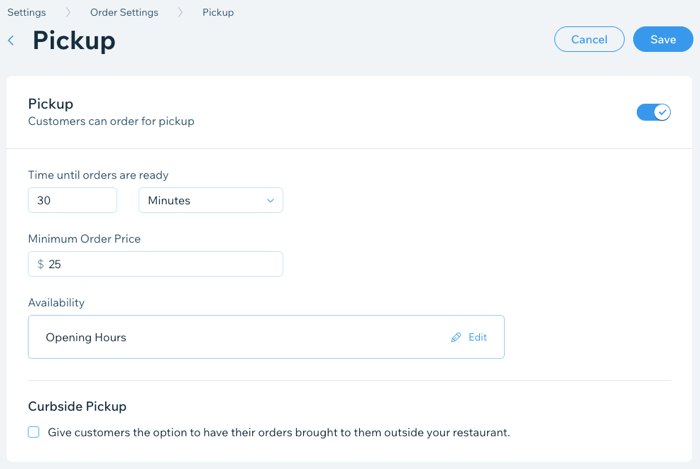
Per impostare le opzioni di ritiro:
- Vai a Impostazioni ordini nel Pannello di controllo del tuo sito
- Clicca sulla scheda Ritiro
- Clicca sull'interruttore Ritiro per abilitare questa opzione
- Tempo necessario per la preparazione degli ordini: inserisci il tempo necessario per preparare gli ordini per il ritiro dopo che i clienti hanno effettuato gli ordini. Questa informazione viene mostrata ai clienti al momento del pagamento
- Prezzo minimo per gli ordini: inserisci un importo minimo per gli ordini di ritiro. I tuoi clienti saranno avvisati se non raggiungono l'importo minimo. Nota: se non vuoi impostare un importo minimo, impostalo su 0 €
- (Facoltativo) Clicca su Modifica in Disponibilità per modificare gli orari di ritiro e poi clicca su Applica
- Seleziona la casella di spunta sotto Ritiro dall'auto per offrire ai clienti la possibilità di ritirare le loro ordinazioni fuori dal tuo ristorante (es. dal parcheggio del ristorante)
- Istruzioni per il ritiro dall'auto: inserisci le istruzioni per il ritiro dall'auto, visualizzate dai tuoi clienti al momento dell'ordine
- Informazioni aggiuntive sul cliente: scegli se vuoi richiedere ulteriori informazioni al cliente
- Inserisci l'etichetta del campo per le informazioni aggiuntive
- Clicca su Salva
Passaggio 4 | Imposta le opzioni di consegna
Da Consegna in Impostazioni ordini è possibile configurare le zone di consegna. Scegli le zone in cui consegni gli ordini e imposta costi e tempi di consegna specifici per zona. Ad esempio, se un luogo è più lontano dal tuo ristorante, puoi addebitare un supplemento per la consegna e aumentare i tempi di consegna. Puoi anche attivare e disattivare temporaneamente le zone di consegna in base alla tua disponibilità.
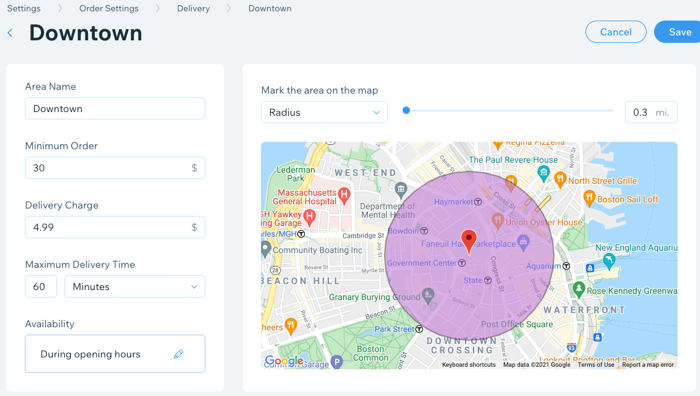
Nota:
Prima di configurare una zona di consegna, assicurati di aver aggiunto la tua sede aziendale. Scopri di più
Per impostare le opzioni di consegna:
- Vai a Impostazioni ordine nel Pannello di controllo del tuo sito
- Clicca sulla scheda Consegna
- Clicca su + Nuova zona per impostare una zona di consegna:
- Nome zona: inserisci il nome dell'area (questo nome non è visibile ai clienti)
- Ordine minimo: inserisci l'importo minimo dell'ordine per la zona
- Spese di consegna: inserisci le spese di consegna per la zona
- Tempo massimo di consegna: seleziona il tempo massimo di consegna per la zona
- (Facoltativo) Clicca sull'icona Modifica sotto Disponibilità per modificare gli orari di consegna, quindi clicca su Applica
- Clicca su Salva
Passaggio 5 | (Facoltativo) Configura l'opzione Al ristorante (senza contatto)
Da Al ristorante (senza contatto) in Impostazioni ordini puoi permettere ai tuoi clienti di effettuare ordini, pagare e ricevere il loro ordine direttamente al tavolo senza interagire con lo staff del ristorante. Puoi impostare il processo di ordinazione senza contatto per i tuoi clienti dando istruzioni, aggiungendo un campo per il numero del tavolo, stampando il codice QR del tuo ristorante e mostrandolo nel ristorante in modo che i clienti possano visualizzare il menu e ordinare online.
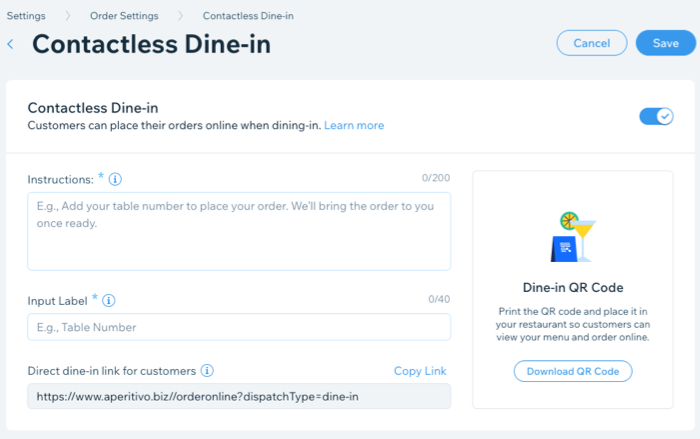
Importante:
Affinché l'opzione Al ristorante (senza contatto) funzioni, devi abilitare il Ritiro (vedi passaggio 2).
Devi anche attivare gli Ordini immediati in Programmazione ordini.

Per configurare il servizio di ristorazione senza contatto:
- Vai a Impostazioni ordini nel Pannello di controllo del tuo sito
- Clicca sulla scheda Al ristorante (senza contatto)
- Clicca sull'interruttore Al ristorante (senza contatto) per abilitare questa opzione
- Inserisci le informazioni che desideri mostrare ai tuoi clienti quando effettuano gli ordini:
- Istruzioni: aggiungi le istruzioni per i tuoi clienti (es. "Benvenuto! Inserisci il numero del tuo tavolo e scegli i piatti che desideri. Quando saranno pronti, ti porteremo il tuo ordine")
- Etichetta input: aggiungi un campo per i numeri di tavolo o stand. I clienti sono invitati a compilare questa sezione al momento dell'ordine
- (Facoltativo) Link diretto per cenare per i clienti: clicca su Copia link per condividere con i tuoi clienti un link diretto per il servizio di ristorazione senza contatto
- Clicca su Scarica codice QR per scaricare il tuo codice. Puoi stampare il codice QR e posizionarlo sui tavoli del ristorante in modo che i clienti possano scansionarlo, visualizzare il tuo menu ed effettuare un ordine online
- Clicca su Salva
Nota:
Gli ordini per il servizio di ristorazione senza contatto sono visibili nella scheda I miei ordini, contrassegnati come Al ristorante. Scopri di più
Passaggio 6 | Gestisci il modo in cui ricevi le notifiche degli ordini
Da Notifiche in Impostazioni ordini è possibile scegliere il modo in cui si ricevono notifiche sugli ordini online. Puoi anche impostare un avviso per quando un ordine non è stato accettato dopo un certo periodo di tempo.
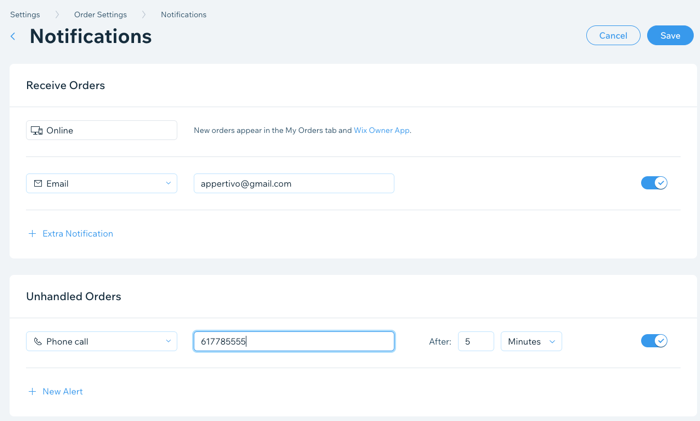
Nota:
I nuovi ordini vengono visualizzati automaticamente nella scheda I miei ordini e nell'app Wix. Scopri di più
Per gestire le notifiche:
- Vai a Impostazioni ordini nel Pannello di controllo del tuo sito
- Clicca sulla scheda Notifiche
- Clicca su + Notifica extra per aggiungere un metodo di notifica aggiuntivo
- Seleziona l'elenco a tendina e scegli come desideri ricevere le notifiche (email, fax, chiamata o webhook)
- Inserisci le informazioni pertinenti nel campo di testo accanto alla nuova notifica
- (Facoltativo) Puoi disattivare l'interruttore accanto alla nuova notifica per disattivarla temporaneamente
- Clicca su + Nuova notifica in Ordini non completati per impostare una notifica per quando un ordine non è stato accettato dopo un certo periodo di tempo
- Seleziona l'elenco a tendina e scegli un metodo di notifica
- Inserisci le informazioni pertinenti nel campo di testo accanto al metodo di notifica
- Inserisci un periodo di tempo prima di ricevere la notifica su un ordine non completato nel campo Dopo
- (Facoltativo) Puoi disabilitare l'interruttore accanto alla nuova notifica per disattivare temporaneamente questa opzione
- Clicca su Salva in alto a destra
Passaggio 7 | Configura le impostazioni avanzate dell'ordine
Da Avanzate in Impostazioni ordini, puoi configurare le mance, la verifica via SMS, le normative sui ristoranti e altro ancora. Puoi anche aumentare i tempi di evasione utilizzando delle tempistiche per garantire un servizio regolare durante le ore di punta.
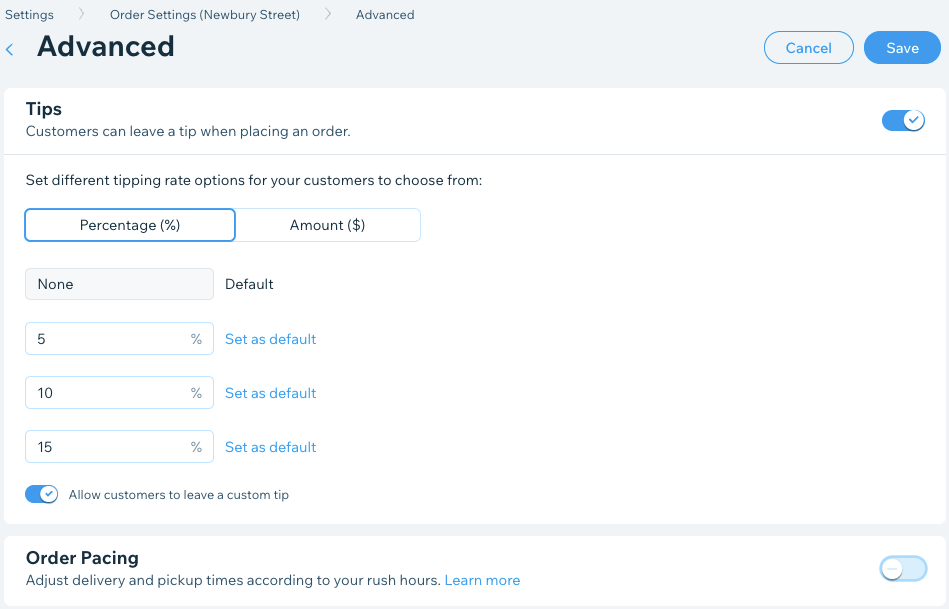
Per impostare le opzioni avanzate:
- Vai a Impostazioni ordini nel Pannello di controllo del tuo sito
- Clicca sulla scheda Avanzate
- Imposta le opzioni avanzate per gli ordini online:
- Suggerimenti: consenti ai clienti di lasciare una mancia quando effettuano un ordine online
- Tempistiche ordini: imposta un limite al numero di ordini che il tuo staff può soddisfare ogni 15 minuti e nelle ore di punta del tuo ristorante. Se il limite viene raggiunto, i clienti saranno informati per i tempi di attesa più lunghi. Questo aiuta a garantire consegne puntuali e un servizio di qualità
- Commissioni di servizio: aggiungi una commissione di servizio agli ordini online nel tuo sito Wix Restaurant per aiutarti a coprire i costi operativi e le tasse normative statali
- Informative: aggiungi Termini e condizioni o un'Informativa sulla privacy sul tuo sito. I clienti vedranno il link ai tuoi documenti al momento del check-out
- Clicca su Salva
Vuoi saperne di più?
Dai un'occhiata al corso su Wix Learn su come configurare gli ordini online per il tuo ristorante (contenuti in inglese).

